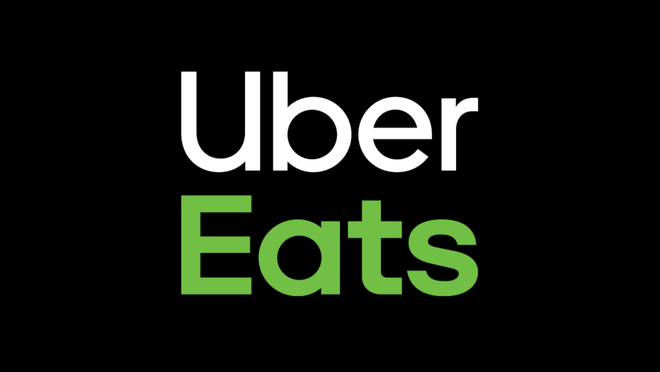- STATUS: ACTIVA
- VERSIÓ COMPATIBLE: 3.1 (379) O POSTERIOR / 3.2 (393) O POSTERIOR
1. QUÈ ÉS UBER? 2. COM FUNCIONA LA INTEGRACIÓ ENTRE UBER <-> REVO? 3. COM INTEGRAR-TE AMB UBER? 4. CONFIGURA UBER A REVO 5. COM REPS UNA COMANDA D’UBER?
1. QUÈ ÉS UBER?
Uber Eats és una plataforma en línia per demanar menjar a domicili. Pots veure les cartes, fer comandes i pagar-les des de la seva app (iOS o Android) o des del web.
2. COM FUNCIONA LA INTEGRACIÓ ENTRE UBER <-> REVO?
Quan connectes Uber amb REVO, reps directament les comandes a REVO. Així pots gestionar-les totes des d’un sol lloc.
- Reps les comandes d'Uber directament a REVO.
- No cal que revisis diverses pantalles o dispositius.
- Pots consultar les comandes des de l’historial de REVO.
MOLT IMPORTANT: Abans de configurar la integració, contacta amb Uber perquè et facilitin les dades necessàries.
3. COM INTEGRAR-TE AMB UBER?
Envia un correu a eats-partner-tech-support@uber.com amb aquesta informació:
- L’adreça física del local.
- L’enllaç web o l’UUID de la teva botiga Uber.
- El nom del teu compte REVO.
- Store "REVO" Client ID:
Cd-b0fDRbt1ptQ-DunzU7uQH1Ot-IHYM(no facis servir la botiga Deliverect-REVO)
Exemple de correu:
Good afternoon,
Could you please stage the below stores against the REVO app:
Store(s):
- URL de la teva botiga a UBER
- Nom comercial (compte REVO)
- Adreça completa del local
- Store "REVO" Client ID: Cd-b0fDRbt1ptQ-DunzU7uQH1Ot-IHYM
Pre-stager profile: EMEA | REVO
Please send us the Store ID and update the REVO tracker: https://docs.google.com/
Thank you,
Uber t’enviarà el Store ID quan tot estigui llest.
4. CONFIGURA UBER A REVO
1. Entra al back-office de Revo XEF.
2. Ves a Integracions / INTEGRACIONS
3. Fes clic a + Nou, busca Uber i prem + Afegir.
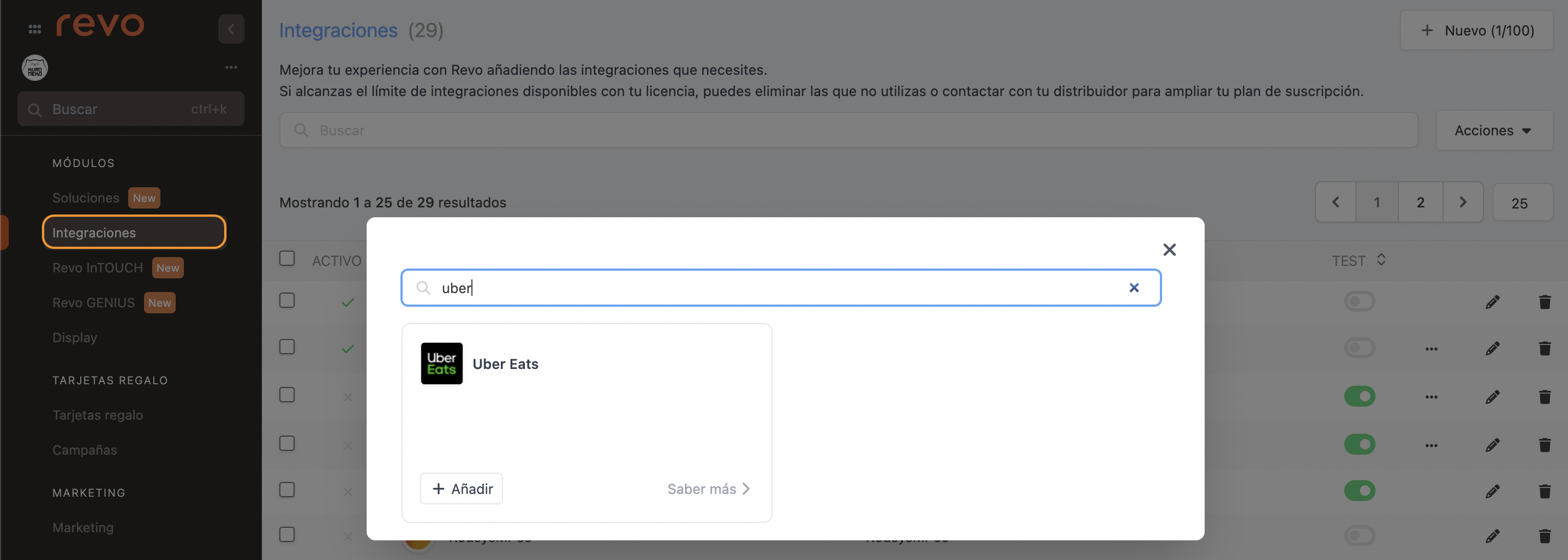
4. Omple els camps següents:
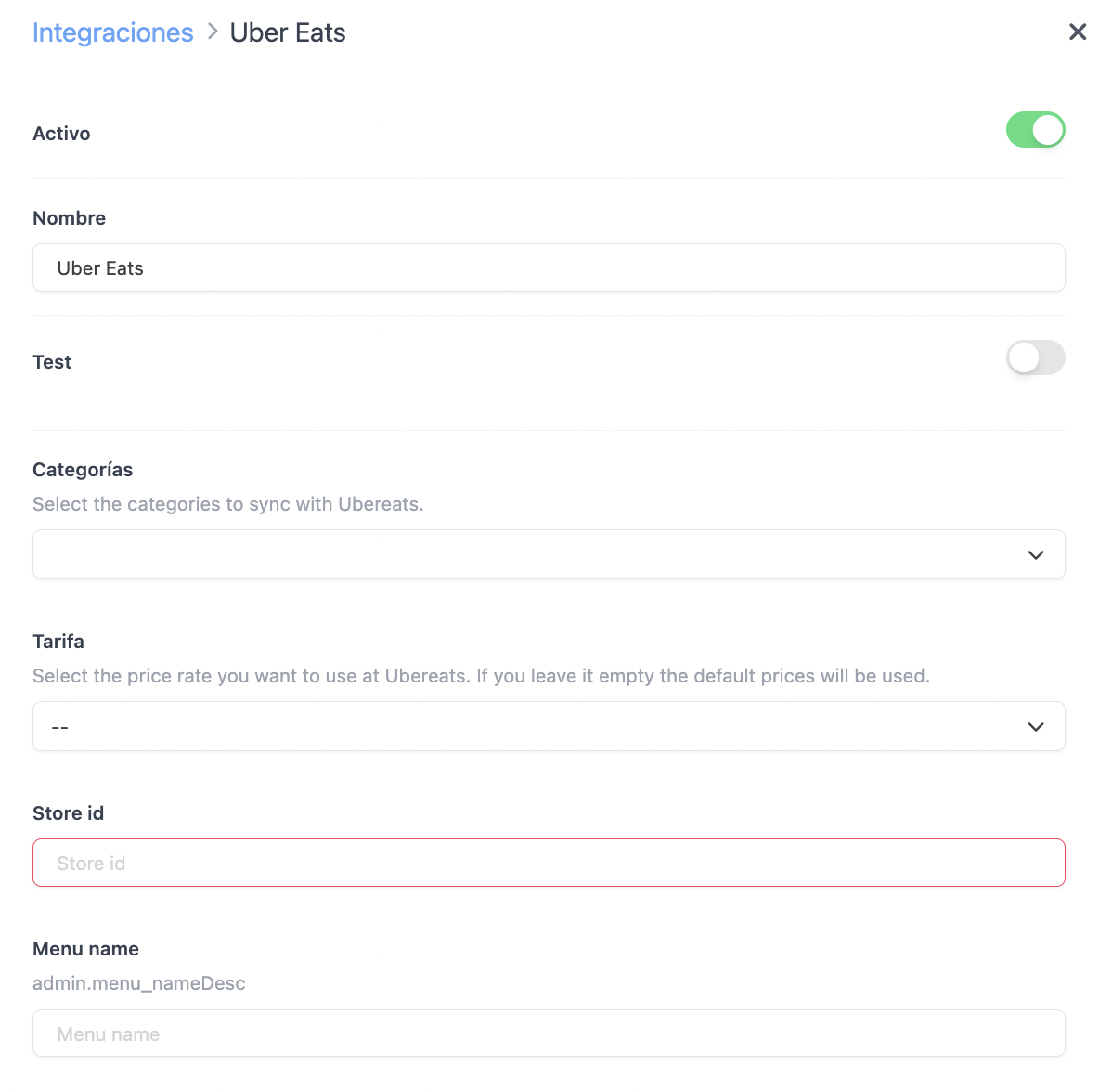
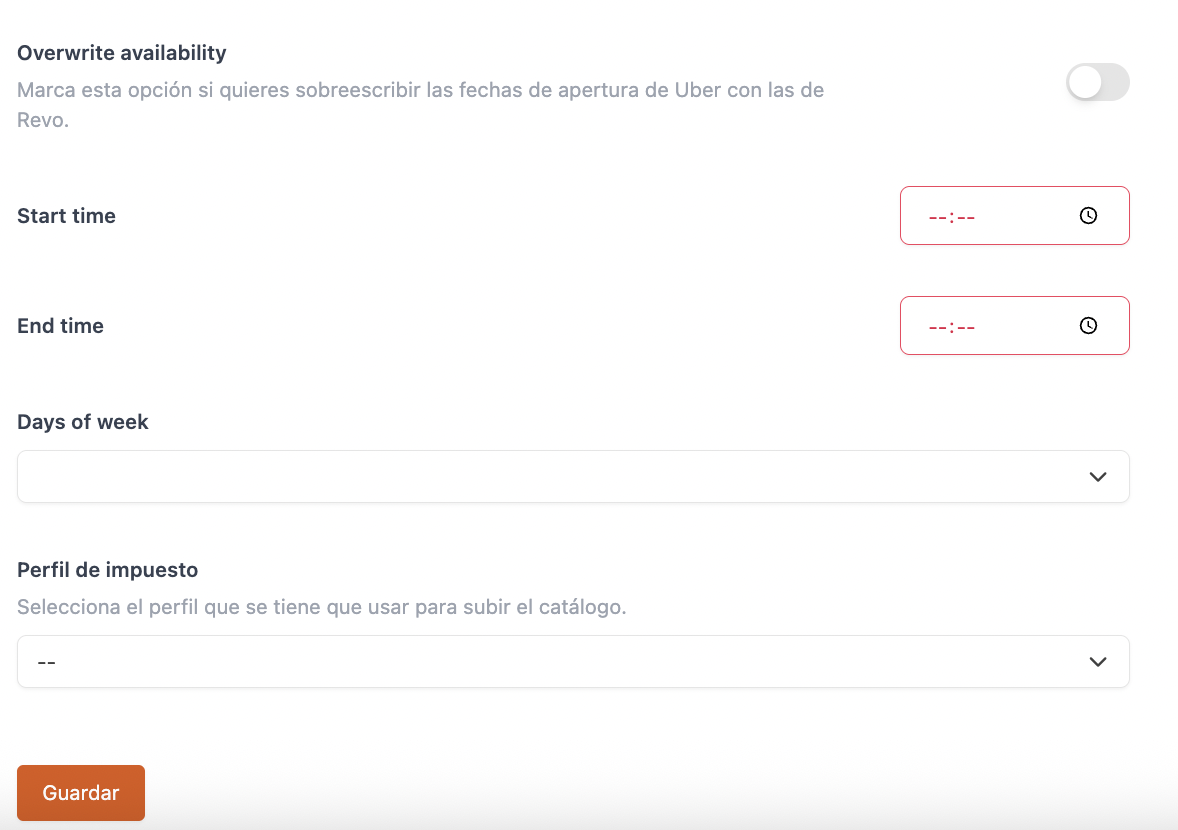
- Actiu:
- Nom: Dona-li un nom a la integració.
- Test: Deixa-ho desactivat.
- Categories: Tria les categories que vols mostrar a Uber.
- Tarifa: Tria les tarifes que vols fer servir a Uber.
- Store ID: Proporcionat per Uber.
- Menu name: Nom del menú.
- Overwrite availability: Activa-ho si vols sobreescriure els horaris d'Uber pels de REVO.
- Start time: Hora d'inici per admetre comandes d'Uber.
- End time: Hora final per deixar d’admetre comandes.
- Days of week: Dies de la setmana en què s'accepten comandes.
- Perfil impost: Selecciona el perfil d'impostos per pujar el catàleg.
5. Fes clic a Guardar.
6. Clica i tria Upload Catalog per pujar el catàleg.

7. Escriu a Uber (eats-partner-tech-support@uber.com) per demanar que connectin les comandes directament amb REVO.
Exemple de correu:
Hi Support,
Could you please activate the POS for store UUID: ‘xxxx’
Thank you,
Si en sincronitzar la integració apareix el missatge "No autoritzat", contacta amb Uber perquè revisin que la botiga estigui activada i les dades siguin correctes.
JA TENS LA INTEGRACIÓ CONFIGURADA!
5. COM REPS UNA COMANDA D’UBER?
1. Quan un client fa una comanda, arriba a la tauleta d’Uber (si la fas servir).
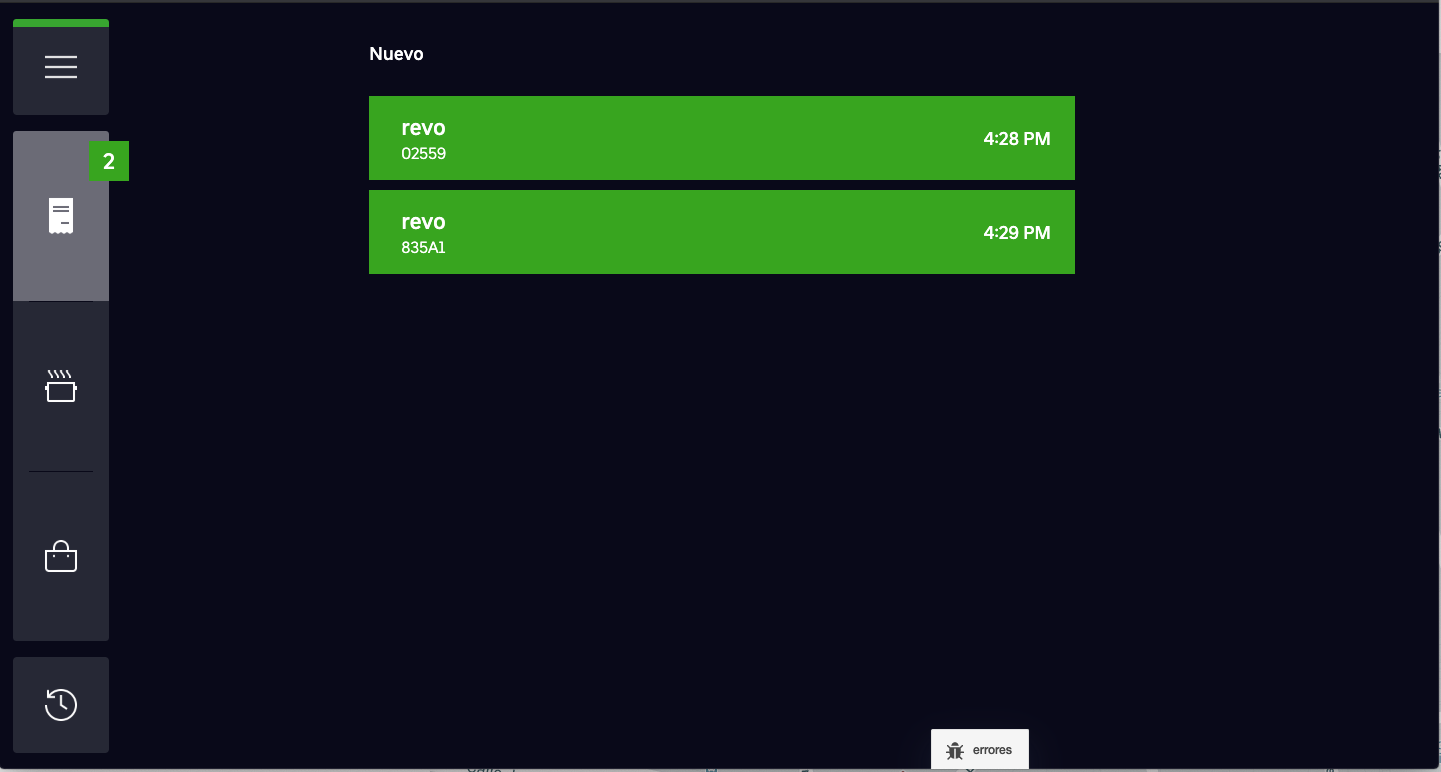
No pots cancel·lar comandes des de REVO. Només des del dispositiu d’Uber.
Pots treballar de diferents maneres:
- Auto-accept: Opció per defecte a Revo XEF.
- Sense auto-accept: Un treballador ha de confirmar la comanda des de la tauleta d’Uber. Un cop confirmada, arriba a REVO.
- rd-optional: La botiga pot rebre comandes sense iniciar sessió al "dashboard" (és a dir, sense la tauleta d’UBER). L’opció Auto-accept ha d’estar activada. Si cal accedir al dashboard, pots fer-ho a Dashboard per veure comandes o contactar amb suport o amb el client.
2. La comanda apareix al mòdul de "Lliurament" de REVO.
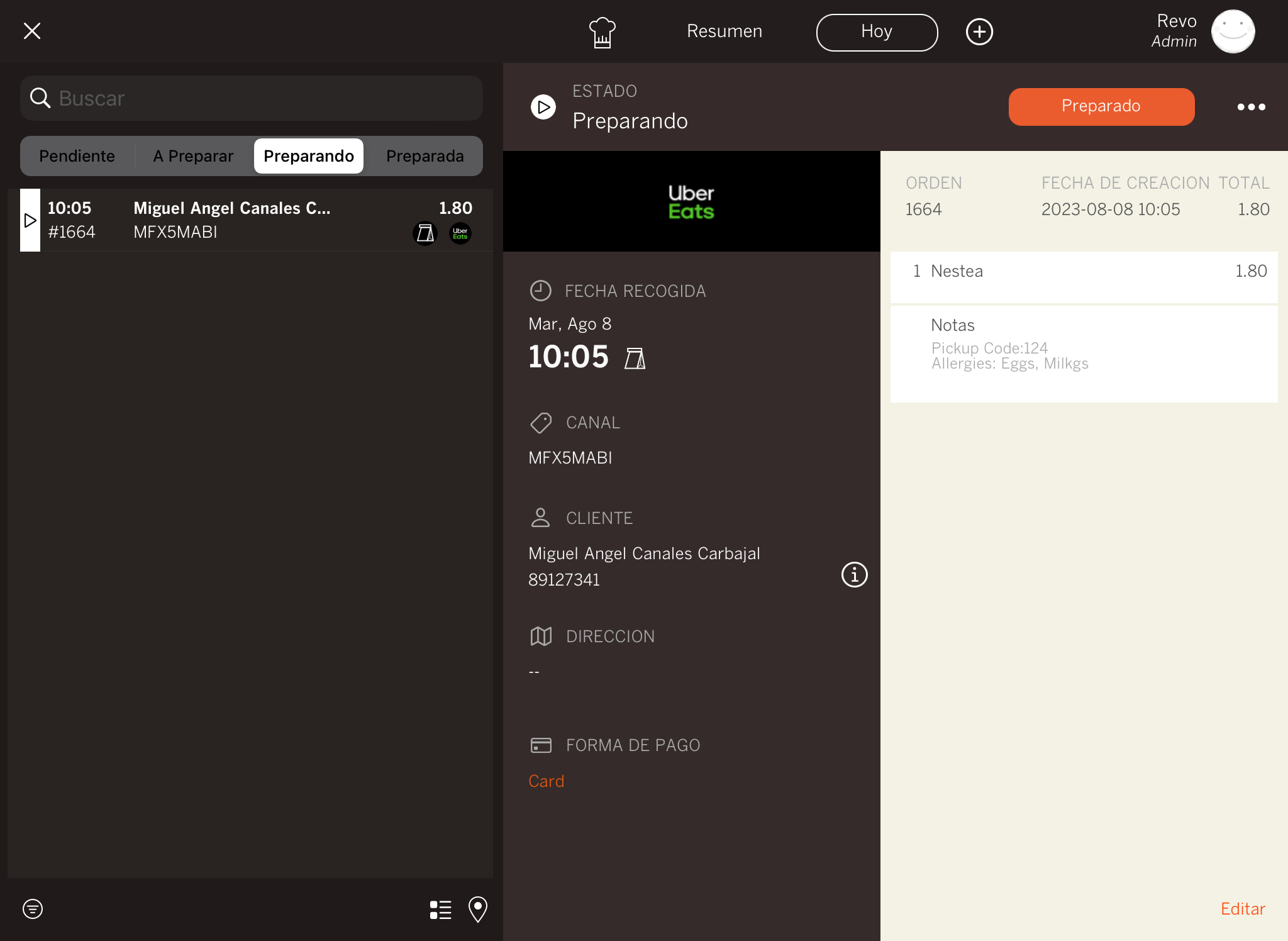
3. Ara ja pots gestionar-la com qualsevol altra comanda a domicili. Més informació aquí.
IMPORTANT: Si fas servir GIRnet, assegura’t que tens activat el canal de vendes d’Uber. Si no el tens, demana’l a Mapal.